打印机如何增加凭证纸 凭证纸打印机设置指南
更新时间:2023-12-16 12:50:34作者:yang
随着科技的不断进步,打印机已经成为现代办公室中必不可少的设备之一,对于需要打印大量凭证纸的机构或个人来说,了解如何增加凭证纸并正确设置打印机显得尤为重要。凭证纸打印机的设置涉及到一系列参数和步骤,只有正确配置,才能保证打印效果的质量和准确性。本文将为大家提供一份详细的凭证纸打印机设置指南,帮助大家轻松应对打印凭证纸的需求。无论是初次使用打印机的新手,还是已经熟悉操作的老手,都可以从本文中获取实用的技巧和建议,提高工作效率,并避免因设置错误而造成的不必要的麻烦。
方法如下:
1.凭证首次打印时,我们需要设置打印纸;
首先,打开设置,点击【开始图标】——【设置】;
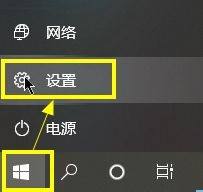
2.在【Windows设置】界面,点击【设备】;
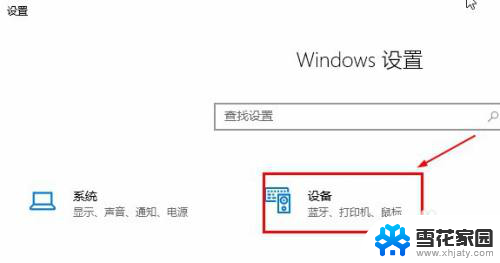
3.在【设备】窗口,选择【打印机和扫描仪】——【打印机服务属性】;
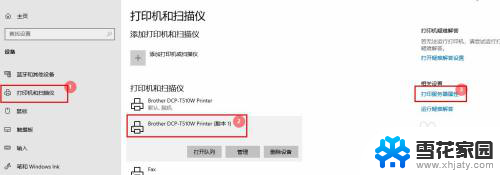
4.在【打印服务属性】窗口,点击【纸张规格】页签;然后进行纸张设置:
①、【勾选】创建新纸张规格;
②、输入纸张规格名称,如【凭证纸】;
③、设置纸张大小:宽:11.5CM,高:25.0CM;
设置完成后,点击【确定】完成;
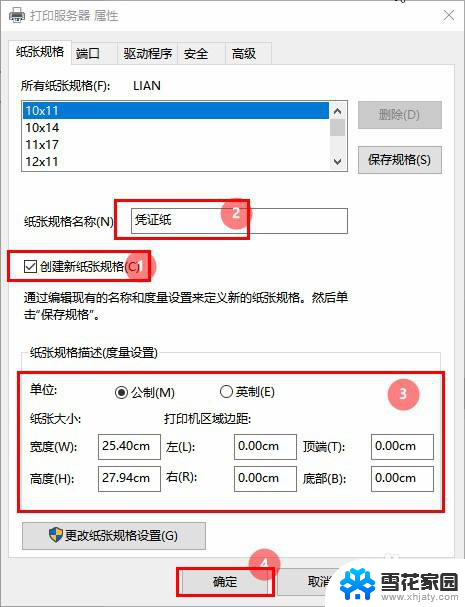
5.进入【财务软件凭证管理】界面,选择【打印凭证】——【打印设置】。在弹出的设置界面,将纸张大小选择为【凭证纸】,然后点击【确定】即可;
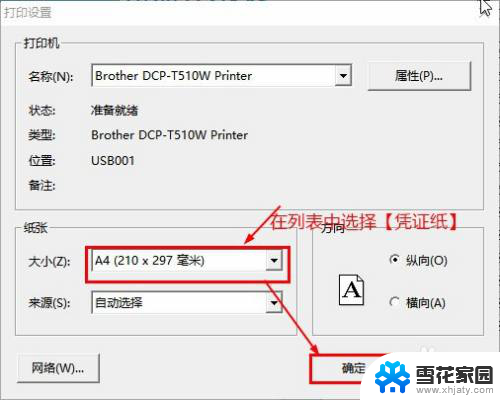
以上就是打印机如何增加凭证纸的全部内容,如果你遇到同样的情况,请参照小编的方法处理,希望对大家有所帮助。
打印机如何增加凭证纸 凭证纸打印机设置指南相关教程
-
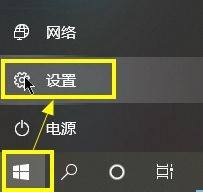 如何添加打印机凭证纸 凭证纸打印机设置方法
如何添加打印机凭证纸 凭证纸打印机设置方法2024-08-20
-
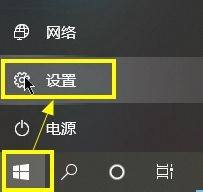 电脑凭证打印设置 凭证纸打印机设置方法
电脑凭证打印设置 凭证纸打印机设置方法2024-06-04
-
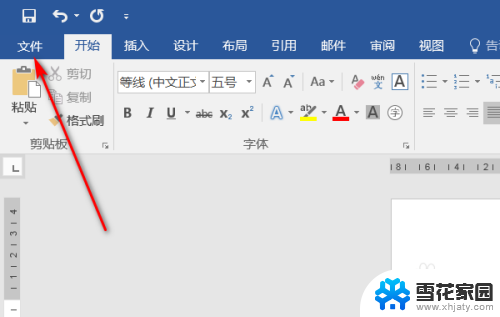 针式打印机尺寸怎么设置 针式打印机纸张大小设置指南
针式打印机尺寸怎么设置 针式打印机纸张大小设置指南2024-06-02
-
 如何添加打印纸张尺寸 打印机如何设置纸张规格
如何添加打印纸张尺寸 打印机如何设置纸张规格2024-07-26
- 打印机如何设置b5纸打印 设置打印机打印B5纸格式文件的方法
- 打印机7818纸张如何设置 打印机如何自定义纸张大小
- 打印机如何选择a3纸打印 解决打印机没有A3纸选项的方法
- 打印机的尺寸怎么设置 打印机如何设置纸张大小
- a3打印机怎么打印a3纸 解决打印机没有A3纸选项的方法
- 如何设置针式打印机的纸张规格 如何在针式打印机上设置纸张大小
- 电脑微信设置文件保存位置 微信电脑版文件保存位置设置方法
- 增值税开票软件怎么改开票人 增值税开票系统开票人修改方法
- 网格对齐选项怎么取消 网格对齐选项在哪里取消
- 电脑桌面声音的图标没了 怎么办 电脑音量调节器不见了怎么办
- 键盘中win是那个键 电脑键盘win键在哪个位置
- 电脑如何连接隐藏的wifi网络 电脑如何连接隐藏的无线WiFi信号
电脑教程推荐